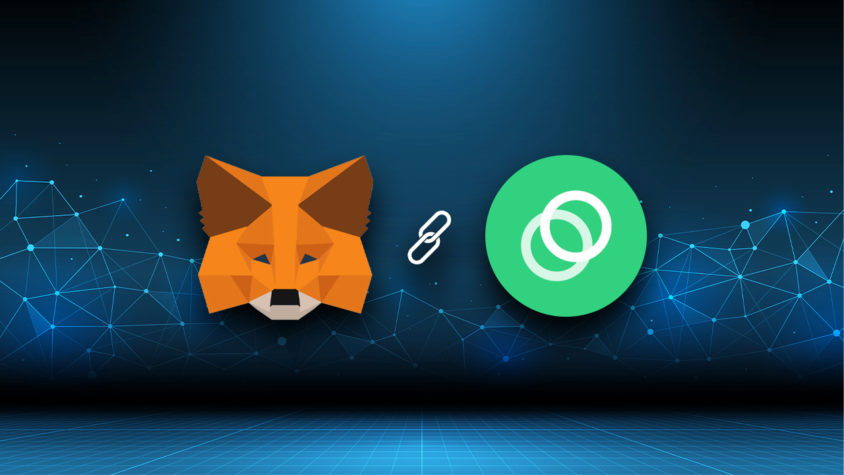Bu yazımızda MetaMask’e Celo ağının nasıl ekleneceğini adım adım görsellerle destekleyerek anlatacağız.
Celo, merkezsiz uygulamalara (dApps) erişebilirliği çok daha kolay hale getirmeyi amaçlayan mobil kullanıcı dostu bir blockchain ağı.
MetaMask cüzdanınızdaki varlıkları Celo ağını kullanmayı planlıyorsanız, varsayılan MetaMask ağı olmadığı için önce Celo’yu MetaMask’a eklemeniz gerekiyor.
Endişelenmenize gerek yok. Bu yazımızda görsellerle destekleyerek Celo ağını birkaç adımda nasıl MetaMask’e ekleyebieceğinizi göstereceğiz.
Celo MetaMask’e Nasıl Eklenir
Halihazırda bir MetaMask cüzdanınız varsa işlemlere direkt olarak başlayabilirsiniz.
MetaMask uygulamasının cihazınızda kurulu olduğunu varsayalım. Eğer kurulu değilse buradaki bağlantıya tıklayarak MetaMask cüzdanınızı nasıl oluşturacağınızı dair hazırladığımız kapsamlı rehbere göz atabilirsiniz.
Celo ağını MetaMask’e sadece birkaç adımda kolaylıkla ekleyebilirsiniz.
Tek yapmanız gereken, Celo blockchain ağ ayrıntılarını MetaMask’e girmek.
Gelin birlikte yapalım:
Adım 1: “Networks” Menüsünü Açın
MetaMask hesabınıza giriş yapın ve cüzdan arayüzünüzün sağ üst köşesinde yer alan Networks butonuna tıklayın. Ağınızı daha önce değiştirmediyseniz, varsayılan ağ olarak bu kısımda ‘Ethereum Mainnet’ yazması gerekiyor.
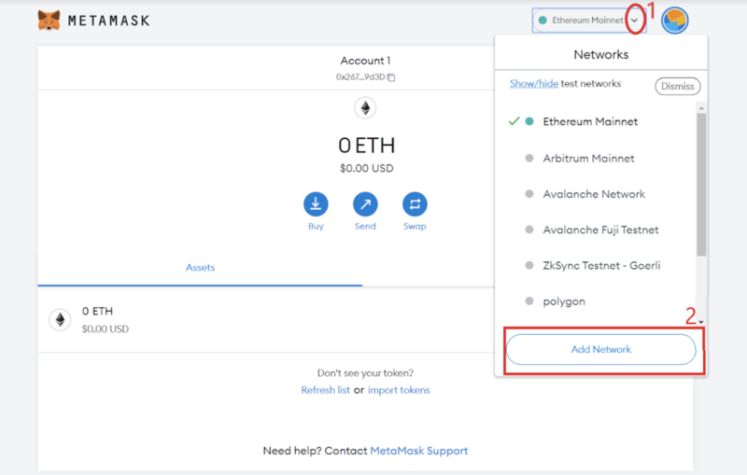
Adım 2: “Add Network” butonuna tıklayın
Sayfanın en alt kısmında yer alan “Add Network” butonuna tıklayın.
Adım 3: Arbitrum Ağ Ayarlarını Manuel Olarak Doldurun
Yukarıdaki görselde yer alan Add Network butonuna tıkladıktan sonra aşağıdaki gibi yeni bir pencere açılacak.
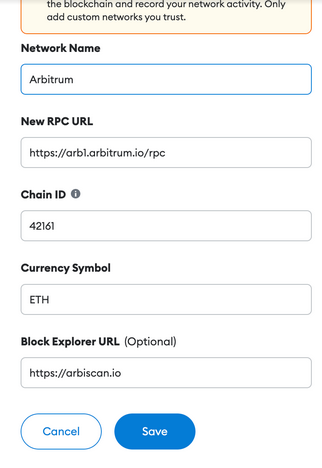
Bu kısımda gereken bilgileri ilgili alanlara yazın:
- Network Name: Celo (Mainnet)
- New RPC URL: https://forno.celo.org
- Chain ID: 42220
- Currency Symbol (Optional): CELO
- Block Explorer URL (Optional): https://explorer.celo.org
MetaMask’inize Celo ağını eklemek için bilgileri manuel bir şekilde girmek yerine bu bilgileri kopyalayıp doğrudan ilgili alanlara yapıştırabilirsiniz. Bu hem işlemleri hızlandırır, yazım hatası ve diğer hata olasılıklarını azaltır.
Adım 4: “Save” Butonuna Tıklayın
Alanları uygun şekilde doldurduktan sonra, ekranınızın altındaki “Save” butonu mavi renge döner. Celo ağını MetaMask cüzdanınıza eklemek için bu butona tıklayın.
Tebrikler, işte hepsi bu kadar!
Artık MetaMask cüzdanınızdan Celo ağını kullanabilirsiniz.